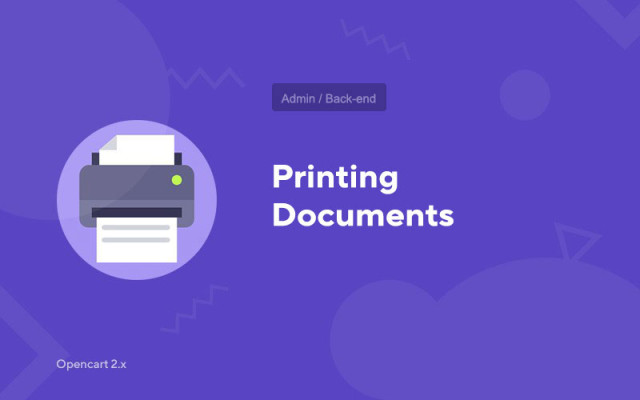Печат на документи
Price in reward points: 5
Много собственици на онлайн магазини на CMS Opencart, OcStore и други разновидности често са загрижени за въпроса с документацията.
Например в CRM системите проблемът с отпечатването на документация отдавна е решен, така че мнозина се интересуват от връзката между MI и CPM.
Но има изход от ситуацията, модулът "Скръбта на документите" автоматично ще генерира данни за печат за вас въз основа на поръчки от административния панел.
Какво може да се отпечата с нашия модул?
- Продажба на стоки
- Фактура
- Сметка за плащане
- Фактура за стока
- Парични операции
- Актове за изпълнени поръчки
Някои формуляри имат допълнителни полета, които можете да попълните сами. Това е много удобно, ако вградената информация не ви е достатъчна!
Как да използвам модула "Печат на документи"?
- 1. Отидете в админ панела и отидете на страницата за поръчка;
- 2. Изберете необходимите поръчки или маркирайте всички наведнъж;
- 3. Кликнете върху бутона "Документи", след което всичко ще бъде интуитивно.
Можете да отпечатвате документи, като щракнете върху бутона или използвате клавишите (CTRL + P или CMD + P)
Има 2 вида инсталация: „Инсталиране на разширения“, ако файлът на модула е архив, завършващ на ocmod.zip или „През FTP (файлов мениджър)“ , когато е обикновен архив с файлове.
Инсталиране на Ocmod
- 1 Изтеглете файла на модула . Платените добавки могат да бъдат изтеглени във вашия акаунт само след плащане.
- 2 В административния панел на вашия сайт отидете на "Разширения" -> "Инсталиране на разширения" или "Модули" -> "Инсталиране на модификатори" и щракнете върху бутона "Качване" ;
- 3 Изберете изтегления файл и щракнете върху "Продължи" , изчакайте надписа - "Успешно инсталиран" ;
- 4 След това отидете на „Мениджър на добавки“ или „Модификатори“ и щракнете върху бутона „Актуализиране“ (син, в горния десен ъгъл). И също така издайте администраторски права за модула (по-долу е написано как да направите това).
Инсталиране през FTP
- 1 Изтеглете файла на модула . Платените добавки могат да бъдат изтеглени във вашия акаунт само след плащане;
- 2 Качвайте файлове през файловия мениджър в корена на сайта . По правило архивът съдържа файлове за различни версии на PHP и OC версия (трябва да изберете правилно вашата опция);
- 3 След това отидете на „Мениджър на добавки“ или „Модификатори“ и щракнете върху бутона „Актуализиране“ (син, в горния десен ъгъл). И също така издайте администраторски права за модула (по-долу е написано как да направите това).
След като инсталирате който и да е модул, отидете в секцията "Система" -> "Потребителски групи" -> "Администратор", премахнете отметките от всички квадратчета и ги поставете обратно, като щракнете върху бутона "Избор на всички" в полетата за преглед и промяна.
Tags: Opencart 2.0, Opencart 2.1, Opencart 2.2, Opencart 2.3, OcStore 2.3